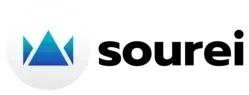1 – Após efetuar o Login no seu Gmail selecione a engrenagem que se encontra logo abaixo da sua foto de perfil e escolha a opção “Ver todas as configurações“.
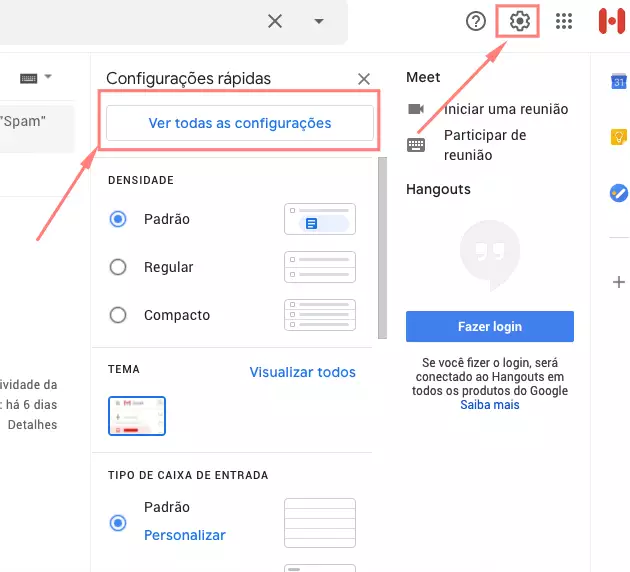
2 – No painel de configurações escolha a aba “Contas e importação” e em seguida “Importar mensagens e contatos“.
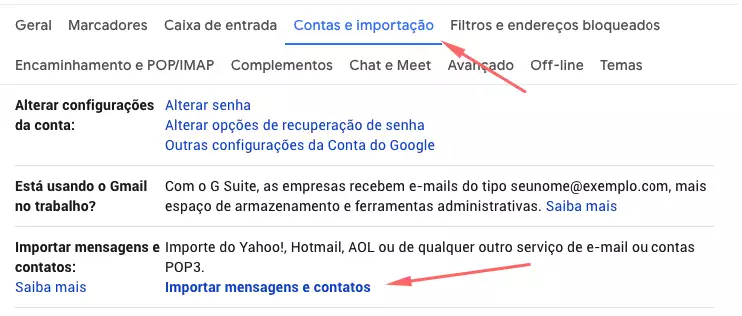
3 – Adicione o e-mail que deseja configurar e clicar em “continuar“.
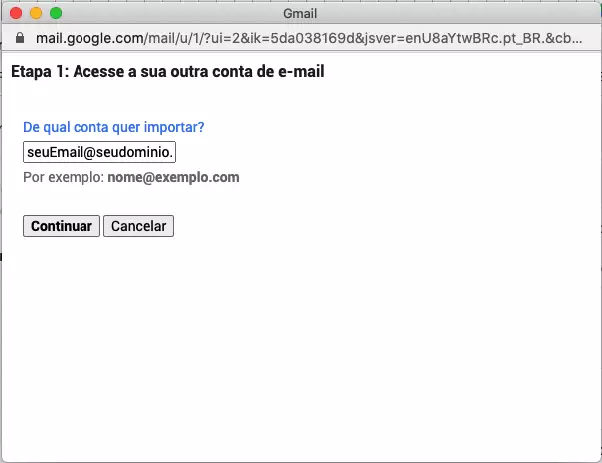
4 – Nesta etapa vamos configurar os dados de acesso e o servidor.
Senha do seu e-mail: Neste campo você deverá inserir a senha do seu e-mail. Caso não tenha, confira como redefinir a senha dele neste link.
Nome de Usuário POP: Preencha com o seu e-mail.
Servidor POP: Preencha com mail.seuSite.com.br . Exemplo: mail.sourei.com.br
Coloque a porta 995 e marque Utilizar SSL
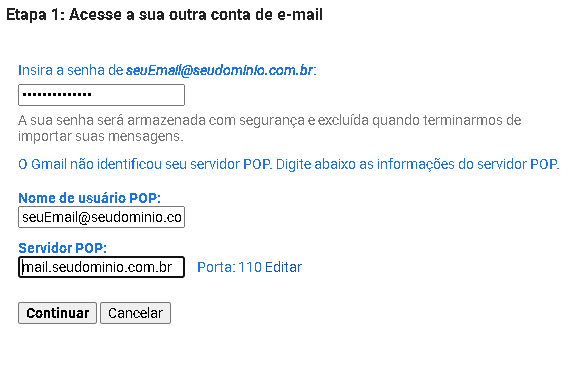
5 – Nesta etapa clique em “Iniciar importação”. Recomendamos deixar as seguintes opções marcadas:
- Importar e-mail;
- Deixar uma cópia da mensagem recuperada no servidor;
- Adicionar marcador a todas as mensagens importadas;
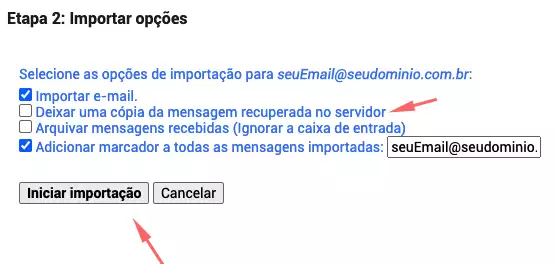
6° Volte ao painel de configurações e selecione a opção “Adicionar outro e-mail”.
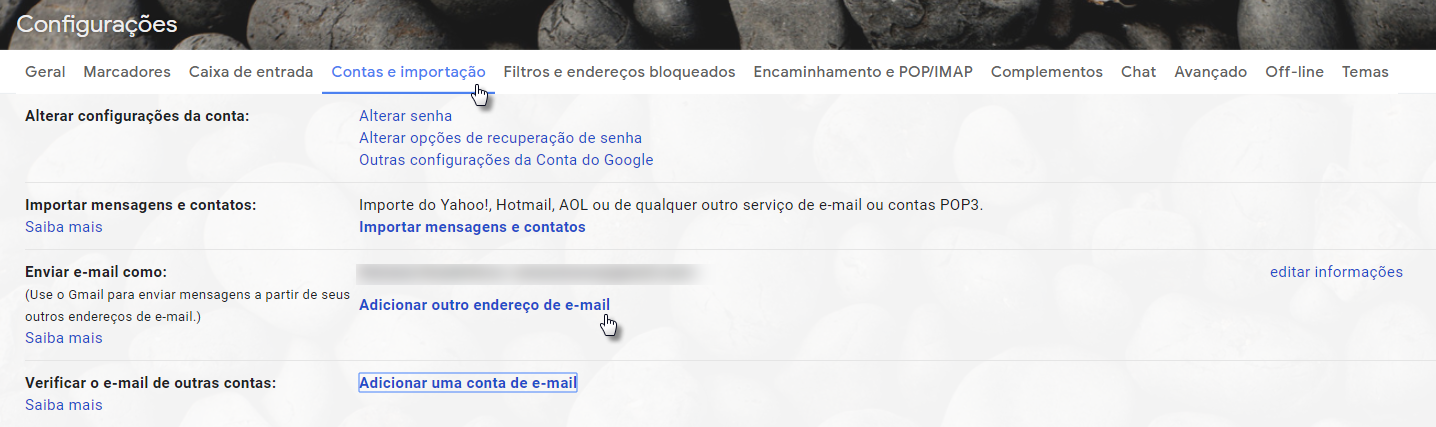
7° Agora vamos adicionar o e-mail que queremos configurar e selecionar “Próxima etapa“.
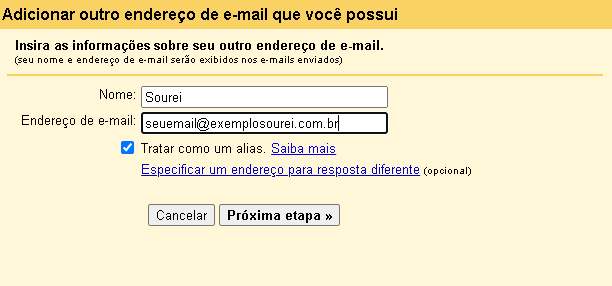
8° Agora vamos adicionar o e-mail que queremos configurar e selecionar “Próxima etapa“.
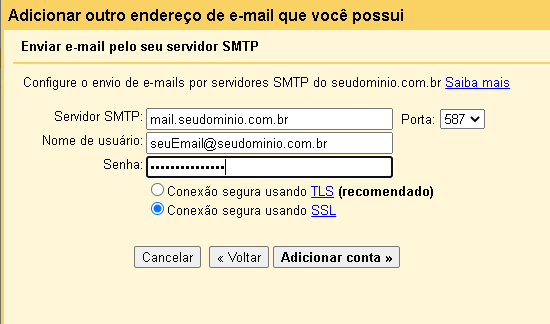
Coloque a porta 465
9 – Após adicionar os dados corretamente, o e-mail que cadastramos vai receber uma mensagem da equipe do Gmail com um código de verificação, copie este código e insira no campo de texto que aparece nesta etapa.

Pronto! Seu webmail está configurado!!